この記事ではFX自動売買をスマホのみで行うことは可能なのか?ということについて解説します。
出先で自動売買システムのトレード履歴を閲覧したいときや、設定を変更したいと思うときはありますよね。
また、相場が急変した時などは、システムの稼働を停止しなければならない場合もあると思います。
この記事では、スマホで使用可能な自動売買システムや、スマホでのEA設定方法について、以下のポイントで解説します。
- FX自動売買をスマホのみで行うことは可能なのか?
- 国内口座のFX自動売買をスマホで行う方法
- 海外口座のFX自動売買をスマホで行う方法
- スマホでFX自動売買の取引状況を見る方法
- スマホでFX自動売買のオンオフを切り替える方法
- まとめ
この記事では、様々なFX自動売買のEAを利用してきた僕・有村翔太が ガチで稼げるおすすめのEAを抜粋して、ランキング形式でご紹介します。 特に以下のような人には、この記事は超必見の内容です。 「完全放置で資産を[…]
FX自動売買をスマホのみで行うことは可能なのか?

FX自動売買をスマホのみで行うことは可能なのか?ということについて解説致します。
結論から言うと、スマホのみでFX自動売買を行うことは可能です。
まず、国内口座を使うか海外口座を使うかで、スマホで自動売買をする方法も異なります。
以下より詳しく解説致します。
国内口座のFX自動売買をスマホで行う方法

まず、国内口座でのスマホを使ったFX自動売買について解説致します。
基本的に、国内の自動売買は各証券会社が独自に提供している取引プラットフォームを使用します。
本来はPCでのみ設定が可能でしたが、現在は一部のFX会社からスマホ対応のプラットフォームが提供されています。
現在、スマホで利用可能なFX自動売買システムは次のようなものがあります。
・シストレ24(インヴァスト証券)
・ループイフダン(アイネット証券)
上記のシステムは、自動売買の稼働や変更・削除などもスマホで行うことができます。
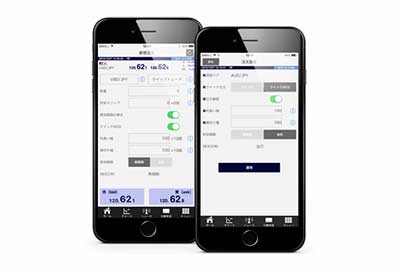
しかし注意点として、国内FX会社が提供する自動売買システムは稼ぎにくいことが挙げられます。
このブログでも度々解説していますが、FX自動売買で「本当に稼ぎたい」という場合は、ハイレバレッジが可能な海外証券会社の口座でEAを使うことがおすすめです。
みなさん、こんにちは!有村です。 この記事では、FX自動売買は海外業者でやるべきか、国内業者でやるべきかということについて解説します。 この記事を読むことで、FX自動売買は海外or国内どちらが稼ぎやすいのか? また、そ[…]
海外口座のFX自動売買をスマホで行う方法

次に、海外口座でのスマホを使ったFX自動売買について解説致します。
海外口座でFX自動売買を運用する場合、EAをMT4に導入する必要があります。
MT4はスマホ対応のアプリが提供されているため、スマホからEAのトレード状況や取引履歴を確認することは可能です。
しかし残念ながら、スマホ版MT4アプリにはEAを選択したり、パラメータを変更するといった機能はありません。
基本的に、EAを使ったFX自動売買の設定はパソコンからではないと出来ないのです。
しかし、「リモートデスクトップアプリ」を使うことで、スマホからでもPC同様に自動売買システムの設定を行うことが可能です。
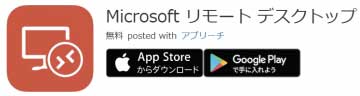
リモートデスクトップアプリとは、外部から自宅のPCや仮想デスクトップなどに接続し、リモート操作できるアプリのことです。
経済指標発表時など、出先でEAのオンオフを切り替えなければならない状況のときは、このアプリを使うことでスマホから操作が可能になりますので、ぜひ覚えておきましょう。
自動売買用のVPSに接続すればスマホのみでEA導入も可能
スマホから自動売買EAを設定する方法について、もう少し詳しく解説致します。
通常、EAを利用してFX自動売買を行う場合、VPSと呼ばれる仮想専用サーバーを契約する必要があります。
VPSを利用しない場合、PCでMT4を稼働しているときしか自動売買が行われませんが、VPSを利用することでPCを立ち上げずとも24時間取引が行われる仕組みになっています。

VPSでは、通常のPCのように自由にアプリケーションをインストールして動かすことができます。
「リモートデスクトップアプリ」を使ってスマホからVPSサーバーに接続することにより、PCと同じようにMT4のダウンロードやEAのインストール、初期設定を行うことが可能ということです。

基本的にEAを使った自動売買の設定はPCでするのがおすすめ

ここまで解説したように、スマホのみでEAを使ったFX自動売買を運用することは可能ですが、基本的にEAはPCで設定するのがおすすめです。
スマホ画面は小さいため、EA設定のミスなどが生じやすいからです。
作業を間違えると資金を失ってしまう可能性もあります。
②外出先で取引履歴を確認する場合はスマホ版MT4を利用する
③外出先でシステムの停止が必要になった場合は、スマホでVPSにアクセスして操作する
と言う方法がおすすめです。
では、スマホを使ってEAの取引状況を見たり、システムのオンオフを切り替えるにはどうしたらいいのか?
以下の項目より具体的なやり方を解説いたします。
スマホでFX自動売買の取引状況を見る方法
まず、スマホでFX自動売買の取引状況を見る方法について解説致します。
①スマホ版MT4アプリをダウンロードする
②スマホ版MT4にログインする
③サーバーを選択する
④トレード状況・取引履歴を確認する
①スマホ版MT4アプリをダウンロードする
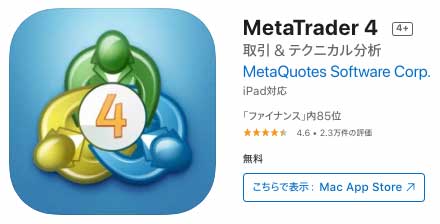
スマホで自動売買EAの取引状況を見るには、スマホ版MT4アプリをダウンロードする必要があります。
iPhoneはApp Storeから、Androidの場合はGoogle Playで「MT4」と検索すればダウンロードが可能です。
②スマホ版MT4にログインする
スマホ版MT4を起動したら、最初は下のような画面が表示されます。
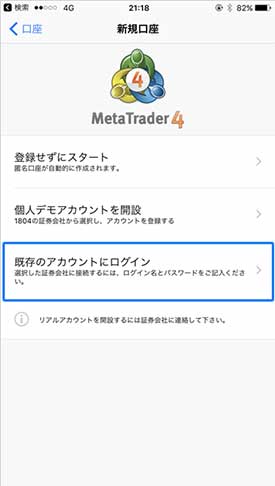
「既存のアカウントにログイン」を選択します。
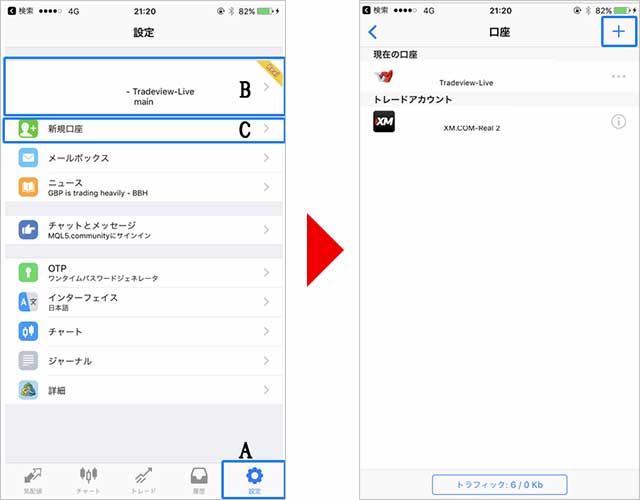
画面右下の『設定』→設定画面最上部の『トレードアカウント』もしくは、『新規口座』をタップし右上の『+』ボタンを押します。
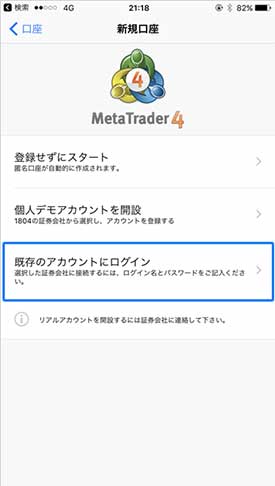
『既存のアカウントにログイン』を選択します。
③サーバーを選択する
次はサーバーを選択して、スマホ版MT4にログインします。
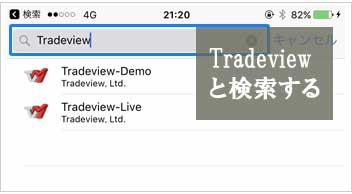
MT4アプリ画面の上部の検索枠に、口座開設をしたFX証券会社の名前を入力します。
その後ログイン画面に映るので、ログインIDとパスワードを入力します。
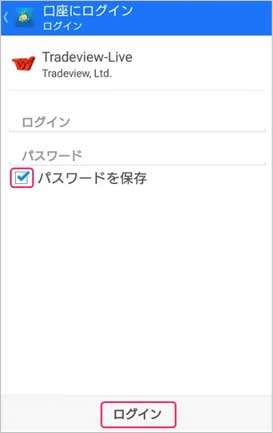
必ず与えられたサーバー情報を入力するように注意しましょう。
④トレード状況・取引履歴を確認する
スマホ版MT4のサーバーに接続出来たら、FX自動売買の取引状況を確認していきましょう。
スマホ版MT4の画面下にある「トレード」ボタンを押すと、リアルタイムでの注文状況や損益情報が確認できます。
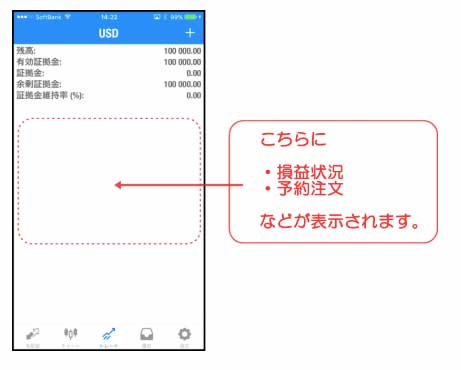
FX自動売買ですでに決済したポジションに関しては、下部のタブの「履歴」から確認可能です。
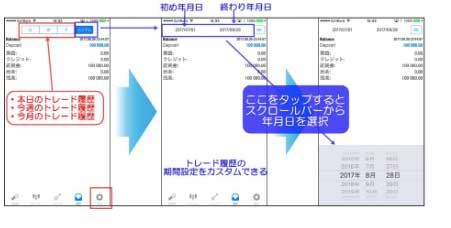
スマホでFX自動売買のオンオフを切り替える方法
この項目では、スマホでFX自動売買のオンオフを切り替える方法について解説致します。
①スマホ用のリモートデスクトップアプリをダウンロードする
②リモートデスクトップの接続情報を確認する
③アプリを立ち上げてVPSに接続する【iPhone・iPad編】
④アプリを立ち上げてVPSに接続する【Android編】
⑤MT4で自動売買のオンオフを切り替える
①スマホ用のリモートデスクトップアプリをダウンロードする
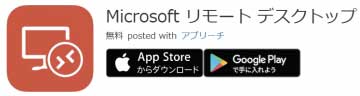
まず、Microsoft リモートデスクトップアプリをインストールします。
iPhone・iPadの方はApp Storeで、Androidの方はGoogle Playで『リモートデスクトップ』と検索してください。
②リモートデスクトップの接続情報を確認する
次は、事前に契約したFX自動売買用のVPSサーバーにログインします。
下記の画面は、お名前.comの画面です。
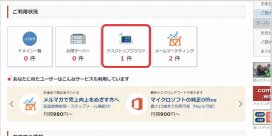
お名前.comは「for FX」という自動売買用のVPS環境を提供していますので、今回はfor FXを契約したと仮定して、VPSの接続情報の見方について解説します。
なお、僕の今使っている自動売買EAでは、VPSの契約手順やEAをMT4にインストールする手順など、必要な作業を全て画像付きで分かりやすく解説しています。
初心者がFX自動売買自動売買を始める場合は、このような導入サポートがしっかりしているEAを選ぶことをおすすめします。
(僕が使っている自動売買はコチラ:FX自動売買Monster(モンスター))
お名前.comにログインしたら、画面中段の『ご利用状況』より『デスクトップクラウド』をクリックし、表示されるデスクトップクラウドのプラン名をクリックします。
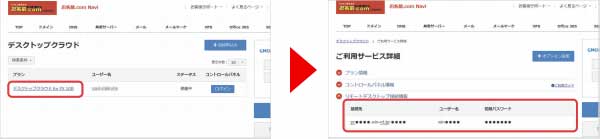
『リモートデスクトップ接続情報』項目に、『接続先(ホスト名:ポート番号)』『ユーザー名』『パスワード』が表示されます。
スマホでVPSに接続するには上記の情報が必要になります。
③アプリを立ち上げてVPSに接続する【iPhone・iPad編】
リモートデスクトップアプリを使ってVPSに接続しますが、使っているスマホがAndroidかiPhoneかによって接続方法が異なります。
まずiPhone・iPadでの操作方法を解説致します。
Microsoftリモートデスクトップのアプリを立ち上げ、画面右上の『+』→『Add New』の画面で『デスクトップ』を選択します。
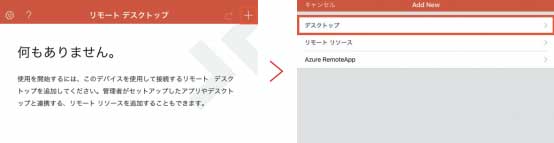
『デスクトップ』の画面で【PC名】を選択し、『リモートデスクトップの追加』画面で、先ほど確認したお名前.comの『リモートデスクトップ接続情報』に記載されていた『接続先』情報を入力します。
画面右上の【完了】を選択します。
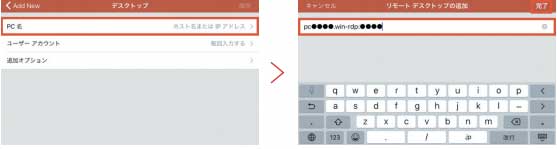
前の画面に戻り、【ユーザーアカウント】を選択し、【ユーザーアカウントの追加】を選択します。
お名前.comの『リモートデスクトップ接続情報』に記載されていた『ユーザー名』『初期パスワード』を入力のうえ、【保存】を選択します。
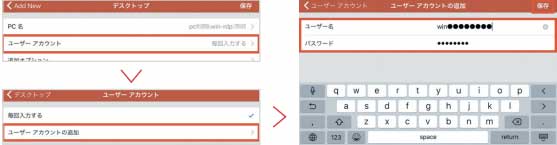
『PC名』と『ユーザーアカウント』に間違いがないことを確認したら、【保存】を選択します。
これで接続設定は完了です。
アプリのトップ画面に新しい接続先のアイコンが追加されますので、選択します。

接続先のデスクトップクラウドの画面が表示されましたら、接続完了です。
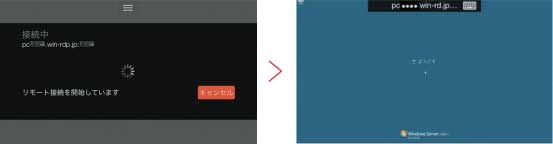
あとはスマホやタブレットの画面上で、遠隔でPCと同じようにMT4操作が可能です。
④アプリを立ち上げてVPSに接続する【Android編】
次に、Androidでの操作方法を解説致します。
Microsoft リモートデスクトップのアプリを起動すると、ライセンスとプライバシーポリシーへの同意画面が表示されるのでご確認のうえ、『Accept』をタップします。
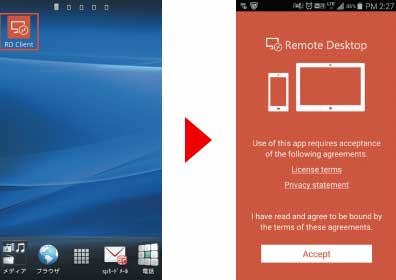
次のような画面が表示されましたら、下記の通り接続情報を入力します。
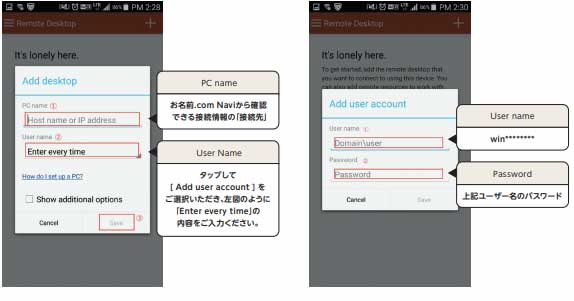
接続先一覧の画面から、設定完了した接続先名をタップします。
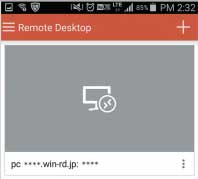
『Certificate can’t be veridied』という確認事項が表示されるので、下部の『Don’t ask me again~』の項目にチェックし、【Connect】をクリックします。
Windowsデスクトップの画面が表示されましたら、Androidの接続は成功です。
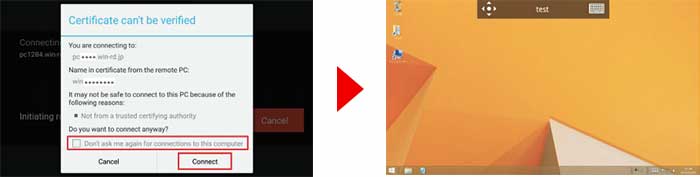
⑤MT4で自動売買のオンオフを切り替える

次は、スマホからFX自動売買のオンオフを切り替える方法を解説致します。
スマホから接続したデスクトップクラウドの画面でMT4を開きます。
画面上部にある「自動売買」ボタンで、EAの稼働と停止を操作します。
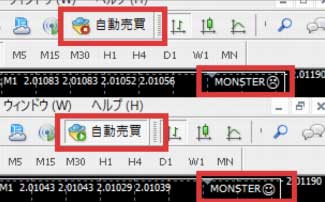
●緑マーク:ON(稼働状態)
●赤マーク:OFF(停止状態)
基本的にFX自動売買システムは過去の為替チャートのデータをもとに取引を行うため、予想できない相場の急騰・急落には対応できない場合があり、そのような時にEAを稼働し続けると大損するリスクもあります。
相場が急変する要因として、「経済指標」などが挙げられます。
しかしサポートがしっかりしているFX自動売買であれば、経済指標などで相場が急変することを事前に予測し、システム停止をお知らせしてくれるものもあります。
FX自動売買システムを選ぶ際はサポートがしっかりしたものを選ぼう

ここまで、スマホでFX自動売買を設定する方法について解説致しました。
基本的に、MT4でEAの設定をするならば、スマホではなくPCで操作するのがおすすめです。
しかし外出先で取引履歴を見たり、自動売買システムの稼働を停止する必要がある場合は、今回の内容を参考にスマホで操作してみてください。
今回ご紹介したスマホでの設定以外にも、EAを使ってFX自動売買をするには
・VPSサーバーを契約
・MT4へEAをインストール
など、なかなかやることが多いです。
また、経済指標は通常ご自身で発表日をチェックし、システムを稼働・停止しなければいけません。
初心者の方にとっては自動売買を始めるまでも一苦労です。
そこでおすすめなのが、「導入サポート」や「システムの停止通知サポート」をしてくれるFX自動売買システムを選ぶことです。

僕が今使っている自動売買EAでは、FX自動売買を始めるのに必要な作業を、全て画像付きで分かりやすく解説しています。
これまでの運用結果で月利60%を推移しており、実際の使用者の中には月利135%を叩き出した実績もあります。
危ない相場ではシステムの停止通知をお知らせするサポートも行っておりますので、初心者の方にもおすすめです。
以下の記事では、FX自動売買システム「MONSTER(モンスター)」のテスト結果や実際の運用実績など、より詳細な内容をご確認いただけます。
また、以下の記事では数々のFX自動売買のEAの中からガチで稼げるものを抜粋してランキング形式で発表しています。
本物の自動売買(EA)の情報を手にいれたい方は、是非このランキングをご覧ください。
この記事では、様々なFX自動売買のEAを利用してきた僕・有村翔太が ガチで稼げるおすすめのEAを抜粋して、ランキング形式でご紹介します。 特に以下のような人には、この記事は超必見の内容です。 「完全放置で資産を[…]
FXや自動売買システムに関する最新情報を随時配信中!

当ブログでは、FX自動売買に関する最新情報を随時配信しています。
- FX自動売買をこれから始めたい方
- すでに始めているけど勝てなくてお悩みの方
そんな方にFX自動売買で稼いでいただくため、僕が責任を持って本物の情報を選定してお届けします。
最新の記事一覧は、以下のボタンよりお進みください。
FX自動売買をスマホのみで行うことは可能なのか?のまとめ

今回はFX自動売買をスマホのみで行うことは可能なのか?ということについて、以下の内容で徹底解説致しました。
- FX自動売買をスマホのみで行うことは可能なのか?
- 国内口座のFX自動売買をスマホで行う方法
- 海外口座のFX自動売買をスマホで行う方法
- スマホでFX自動売買の取引状況を見る方法
- スマホでFX自動売買のオンオフを切り替える方法
- まとめ
なお、自動売買システムを選ぶ際は実際の利用者による口コミを見ることもおすすめです。
以下の記事ではおすすめのFX自動売買を厳選し、口コミ評判をまとめておりますので、比較してみてください。
この記事ではFX自動売買の評判や口コミについてご紹介いたします。 代表的なシステムからあまり知られてはいないけど実は超優秀!というシステムまで、厳選した12つのFX自動売買の口コミを比較した記事内容となっています。 「FX自動売買を始め[…]







